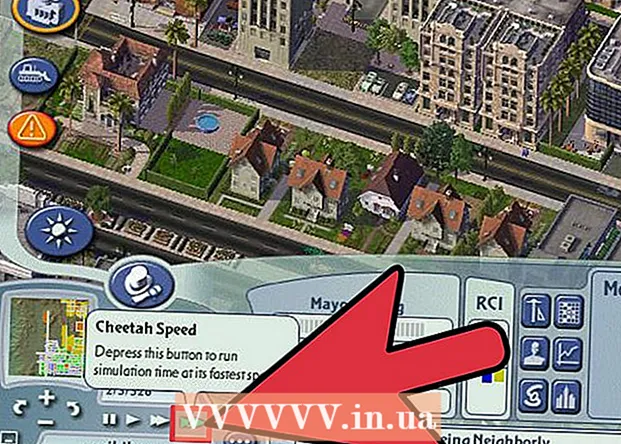Forfatter:
Charles Brown
Oprettelsesdato:
6 Februar 2021
Opdateringsdato:
28 Juni 2024
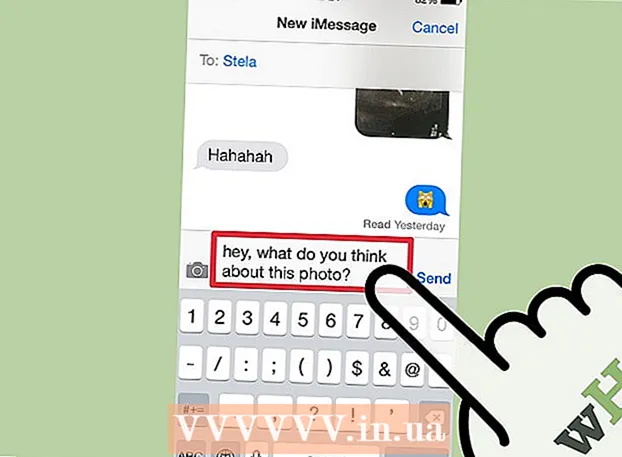
Indhold
- At træde
- Del 1 af 3: Upload et profilbillede til Facebook-webstedet
- Del 2 af 3: Upload et profilbillede via Facebook-appen
- Del 3 af 3: Valg af det perfekte foto
- Tips
- Advarsler
Du har haft det samme profilbillede på Facebook i lang tid, og det er på høje tid for en opdatering. Først bliver du nødt til at vælge det perfekte foto, der viser nøjagtigt, hvem du er. Derefter bliver du nødt til at finde ud af, hvordan du sender billedet til Facebook. Følg denne nemme trinvise plan for at lære, hvordan du vælger og uploader det perfekte foto.
At træde
Del 1 af 3: Upload et profilbillede til Facebook-webstedet
 Gå til Facebook. Du kan besøge dette websted med enhver browser.
Gå til Facebook. Du kan besøge dette websted med enhver browser.  Log på. Brug din Facebook-konto og adgangskode til at logge ind. Du kan gøre dette øverst til højre på siden. Klik på "Login" for at fortsætte.
Log på. Brug din Facebook-konto og adgangskode til at logge ind. Du kan gøre dette øverst til højre på siden. Klik på "Login" for at fortsætte. 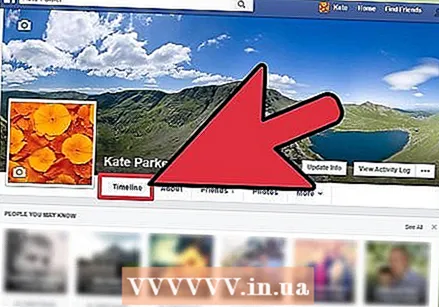 Gå til din tidslinje. Klik på dit navn i overskriften for at få adgang til din tidslinje. Dit aktuelle profilbillede vises nu øverst til venstre på siden.
Gå til din tidslinje. Klik på dit navn i overskriften for at få adgang til din tidslinje. Dit aktuelle profilbillede vises nu øverst til venstre på siden.  Åbn skærmbilledet Opdater profilbillede. Flyt musen over dit aktuelle profilbillede, og klik på "Opdater profilbillede". En skærm vises nu, hvor du kan justere dit profilbillede.
Åbn skærmbilledet Opdater profilbillede. Flyt musen over dit aktuelle profilbillede, og klik på "Opdater profilbillede". En skærm vises nu, hvor du kan justere dit profilbillede.  Beslut om du vil indstille et af dine aktuelle fotos som et profilbillede, tage et billede eller uploade et foto.
Beslut om du vil indstille et af dine aktuelle fotos som et profilbillede, tage et billede eller uploade et foto.- Hvis du vil vælge mellem dine nuværende Facebook-fotos, kan du klikke på denne mulighed og rulle gennem dine fotos for at vælge den bedste.
- Hvis du vil tage et billede, kan du klikke på kameraikonet og derefter klikke på "tage billede" og "indstille det som profilbillede".
- Hvis du vil uploade et foto, kan du klikke på “Upload foto” øverst på skærmen. Du kan derefter vælge et nyt foto på din computer. Klik på det foto, du vil bruge. Det valgte foto uploades derefter til Facebook.
 Beskær, tilpas størrelse og rediger. Når billedet er uploadet, vises der en skærm, hvor du kan redigere billedet. Her kan du vælge en del af billedet og justere det miniaturebillede, der vises på din profilside. Klik på "Gem" for at placere dit nye profilbillede.
Beskær, tilpas størrelse og rediger. Når billedet er uploadet, vises der en skærm, hvor du kan redigere billedet. Her kan du vælge en del af billedet og justere det miniaturebillede, der vises på din profilside. Klik på "Gem" for at placere dit nye profilbillede. - Opdateringsstørrelse - Brug skyderen under billedet til at zoome ind eller ud. For eksempel kan du justere den del af billedet, der vises på din profilside.
- Omplacering - Linjer vises på billedet, der giver dig mulighed for at kontrollere, hvilken del af billedet der vises på din profilside. Klik og træk disse linjer for at vælge en del af billedet.
- Spring redigering over - Hvis du kan lide dit profilbillede, som det er, kan du klikke på "Spring over redigering" nederst til venstre på skærmen.
- Se dit nye profilbillede. Gå tilbage til din tidslinje eller en anden Facebook-side for at se, hvordan dit nye profilbillede ser ud. Billedet føjes også automatisk til mappen "Profilbilleder".

Del 2 af 3: Upload et profilbillede via Facebook-appen
 Åbn Facebook. Find Facebook-appen på din telefon, og tryk på ikonet.
Åbn Facebook. Find Facebook-appen på din telefon, og tryk på ikonet.  Gå til din tidslinje. Tryk på dit navn i overskriften for at gå til din tidslinje. Dit aktuelle profilbillede er øverst på skærmen.
Gå til din tidslinje. Tryk på dit navn i overskriften for at gå til din tidslinje. Dit aktuelle profilbillede er øverst på skærmen.  Upload et nyt foto. Tryk på dit aktuelle profilbillede. En lille menu vises nu. Klik på "Upload foto". Nu vises fotoalbumet på din telefon.
Upload et nyt foto. Tryk på dit aktuelle profilbillede. En lille menu vises nu. Klik på "Upload foto". Nu vises fotoalbumet på din telefon. - Tryk på den mappe, hvor det foto, du vil bruge, er gemt. Rul gennem dine fotos, og tryk på den, du vil bruge.
 Opdater størrelse og miniaturebillede. Når billedet er uploadet, vises der en skærm, hvor du kan opdatere billedet. Her kan du justere størrelsen på billedet og vælge den del af billedet, der vises på dit profilbillede. Brug dine fingre til at justere billedet.
Opdater størrelse og miniaturebillede. Når billedet er uploadet, vises der en skærm, hvor du kan opdatere billedet. Her kan du justere størrelsen på billedet og vælge den del af billedet, der vises på dit profilbillede. Brug dine fingre til at justere billedet. - Tryk på "Udført" for at gemme dit nye profilbillede.
 Se det nye profilbillede. Gå tilbage til din tidslinje eller en anden side på Facebook. Du vil nu se, at dit profilbillede er blevet opdateret. Billedet føjes også til albummet "Profilbilleder" på Facebook.
Se det nye profilbillede. Gå tilbage til din tidslinje eller en anden side på Facebook. Du vil nu se, at dit profilbillede er blevet opdateret. Billedet føjes også til albummet "Profilbilleder" på Facebook.
Del 3 af 3: Valg af det perfekte foto
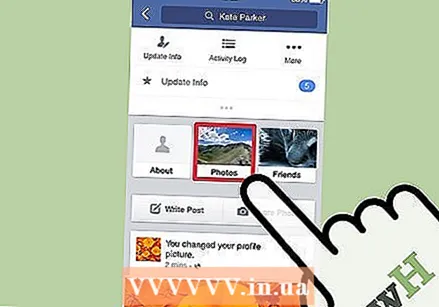 Beslut hvordan du vil vises på Facebook. Før du begynder at rulle gennem dine fotos, skal du bedre beslutte, hvordan du vil vises på Facebook. Vil du støde på som sexet, moden, professionel, sjov, sporty eller skør?
Beslut hvordan du vil vises på Facebook. Før du begynder at rulle gennem dine fotos, skal du bedre beslutte, hvordan du vil vises på Facebook. Vil du støde på som sexet, moden, professionel, sjov, sporty eller skør? - Sexet og provokerende er to helt forskellige ting. Sørg for, at dit foto ikke er for eksplicit til at forhindre folk i at få et forkert indtryk af dig.
- Du kan se professionel ud og samtidig smile og vise, at du er god.
- Sportsfotos kan være en fantastisk måde at vise, hvad du kan gøre. Sørg for, at du ikke vælger et alt for svedigt eller træt foto, medmindre du er meget stolt af en bestemt sportspræstation.
- Du kan vælge et foto, der viser dig med en nær ven eller et familiemedlem. Sørg dog for, at det er klart, hvilken person du er på billedet.
- Hvis du vil fortælle verden, hvor meget du elsker din kæreste eller kæreste, kan du vælge et foto sammen. Vær forsigtig med klæbrige fotos for ikke at irritere folk.
 Søg i dine fotos. Rul gennem dine fotos for at se, hvilket foto der er bedst egnet som profilbillede. Du kan søge på følgende steder:
Søg i dine fotos. Rul gennem dine fotos for at se, hvilket foto der er bedst egnet som profilbillede. Du kan søge på følgende steder: - Dine fotos på Facebook. Måske er et af dine ældre fotos velegnet som profilbillede, eller det er velegnet af nostalgiske grunde.
- For eksempel kan du i december bruge et gammelt foto af dig selv i en juletrøje.
- Tjek gamle fotoalbum for at give dit profilbillede et nostalgisk twist. Du vil næppe tro på det, men når folk har indsat deres fotos i album i stedet for straks at sende dem til Facebook!
- På mors eller fars dag kan du sende et profilbillede med en af dine forældre. Disse slags fotos er ofte meget populære på Facebook og får mange "likes".
- Se fotos af dine venner. Gode venner har muligvis taget pæne billeder af dig, som du kan bruge som et profilbillede.
- Dine fotos på Facebook. Måske er et af dine ældre fotos velegnet som profilbillede, eller det er velegnet af nostalgiske grunde.
 Vælg det bedste foto. Når du har fundet et foto, der passer til den måde, du vil vises på Facebook, er du næsten klar til at uploade billedet.
Vælg det bedste foto. Når du har fundet et foto, der passer til den måde, du vil vises på Facebook, er du næsten klar til at uploade billedet. - Nogle gange kan du afvige fra din oprindelige plan og stadig vælge en anden slags foto, end du oprindeligt havde tænkt dig. Der er ingen grund til ikke at gøre dette. Vælg bare det billede, du bedst kan lide.
- Overtænk det ikke. Husk at du nemt kan justere dit foto når som helst.
 Hvis du ikke kan finde passende billeder, skal du tage et nyt foto. Hvis du ikke kan lide de eksisterende fotos af dig selv nok, kan du altid tage et nyt billede af dig selv.
Hvis du ikke kan finde passende billeder, skal du tage et nyt foto. Hvis du ikke kan lide de eksisterende fotos af dig selv nok, kan du altid tage et nyt billede af dig selv. - Bed en ven eller værelseskammerat om at tage et billede af dig.
- Du kan prøve at tage en selfie, men sørg for at få et godt billede af det.
- Du kan også tage et billede med et webcam eller en telefon, men hvis du bruger et kamera, vil dine fotos have bedre kvalitet.
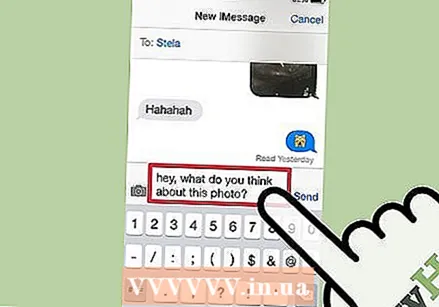 Bed nogen om hjælp. Når du har fundet eller taget det perfekte billede, så spørg en ven, hvad han synes om billedet. Vær ikke bange for sandheden.
Bed nogen om hjælp. Når du har fundet eller taget det perfekte billede, så spørg en ven, hvad han synes om billedet. Vær ikke bange for sandheden. - Spørg din ven, hvordan du kommer på billedet, og kontroller, om det passer til det, du har i tankerne. Hvis du synes, at billedet er modent, men dine venner synes, det er barnligt, skal du muligvis vælge et andet foto.
- Ikke alle skal kunne lide billedet. Din mor føler måske, at du har brug for at præsentere dig selv online på en anden måde. Lad ikke billedet være så ekstremt eller provokerende, at dine forældre skammer sig over dig.
Tips
- Hvis du vil have dine Facebook-venner til at se billedet med det samme, er det bedst ikke at sende det for tidligt eller sent på dagen. Vælg et tidspunkt, hvor mange mennesker er på Facebook.
- Hvis du lige er kommet ind i et nyt forhold, skal du ikke sende et billede af jer to med det samme. Det kan forårsage pinlige situationer, hvis forholdet snart går i stykker igen. Udstationering af fotos af din nye kærlighed kan også være skadeligt for alle ekser.
Advarsler
- Husk, at potentielle arbejdsgivere kan slå op på din Facebook-profil. Hvis du leder efter arbejde, er det derfor bedre ikke at sende for ekstreme fotos. Festbilleder eller seksuelle billeder kan give din fremtidige chef den forkerte idé.